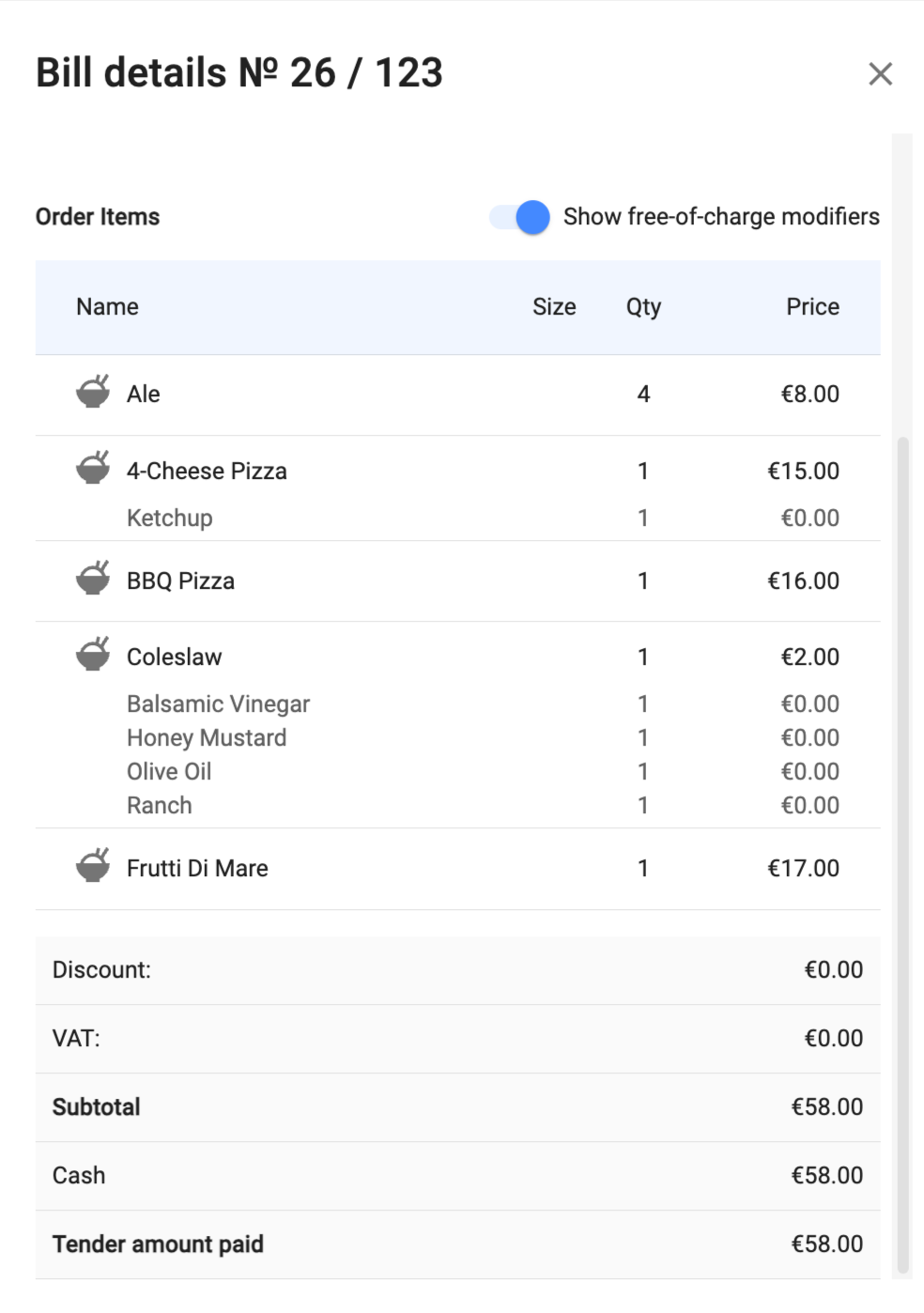Zmiany Kasy
Przegląd
Zmiany kasy są wymagane do rejestrowania sprzedaży dokonanej w restauracji oraz do śledzenia przepływów środków na jej kontach. Zazwyczaj zmianę kasy otwiera upoważniony kasjer, jednak każdy pracownik może otrzymać odpowiednie uprawnienia do tego celu.
Więcej informacji na temat otwierania i zamykania zmian kasy znajdziesz w artykule Zmiana Kasy.
Użyj aplikacji Zmiany Kasy, aby akceptować zamknięte zmiany kasy na terminalach POS, przeprowadzać weryfikację gotówki, generować Raport Końcowy Dnia obejmujący wszystkie zmiany kasy oraz przeglądać szczegóły wszystkich zamówień.
Aplikację Zmiany Kasy znajdziesz w sekcji Rutynowe Operacje Restauracyjne na stronie głównej biura internetowego. Zawiera ona trzy podsekcje: Aktywne Zmiany, Raport Końcowy Dnia oraz Transakcje Sprzedaży.
Zmiany Kasy
Użyj tej podsekcji, aby śledzić statusy zmian, akceptować zmiany kasy oraz przeprowadzać weryfikację gotówki.
Tutaj zobaczysz listę zmian z bieżącego dnia oraz ich szczegóły: numer zmiany, data dnia księgowego, godziny otwarcia i zamknięcia zmiany, przychód rozbity według metod płatności, nazwisko pracownika, który otworzył zmianę oraz status zmiany (otwarta, zamknięta, zaakceptowana).
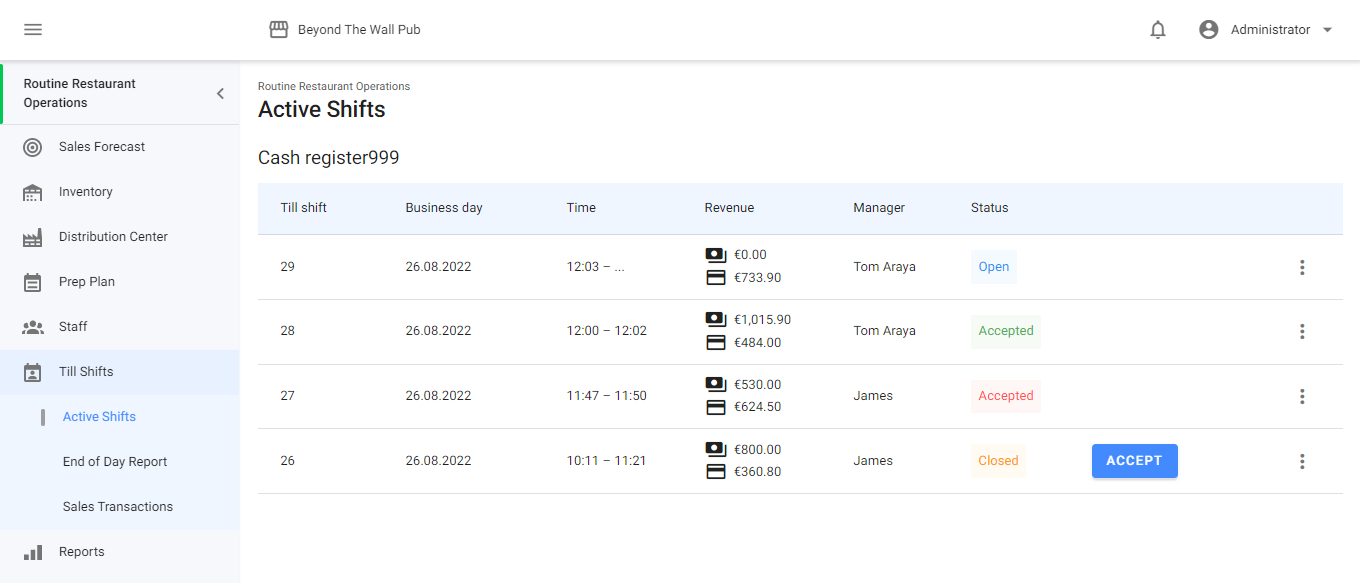
W tym oknie możesz zaakceptować zamknięte zmiany kasy. W tym celu naciśnij Akceptuj. Jak zaakceptować zmianę, znajdziesz w artykule Akceptacja Zmian Kasy.
Aby zobaczyć szczegóły zmiany (gotówka w kasie, przychód), kliknij na  obok wybranej zmiany.
obok wybranej zmiany.
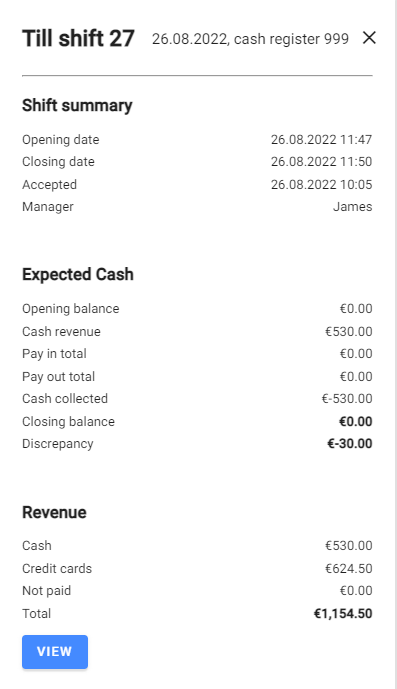
Jeśli podczas akceptacji zmiany i liczenia gotówki w kasie zostanie wykryta rozbieżność, status zmiany zostanie podświetlony na czerwono —  .
.
Raport Końcowy Dnia
Raport Końcowy Dnia to przydatne narzędzie pozwalające uzyskać skonsolidowane dane dotyczące sprzedaży, metod płatności, zmian kasy, udzielonych rabatów oraz innych informacji o wszystkich terminalach POS działających w Twoim lokalu w ciągu dnia w wygodnym formacie. Takie raporty są przechowywane w systemie pod ciągle rosnącymi numerami referencyjnymi w ramach grupy POS. Raport Końcowy Dnia jest fiskalny — określa numery fiskalne drukarek paragonów. Raport Końcowy Dnia obejmuje każdy dzień, w którym dokonano przynajmniej jednej sprzedaży. Data raportu odpowiada dacie otwarcia zmiany kasy.
Przy pierwszym otwarciu tej zakładki zostaniesz poproszony o inicjalizację systemu. Jeśli tego nie zrobisz, nie będziesz mógł wygenerować raportu.
Kliknij INICJALIZUJ SYSTEM. Usługa stanie się dostępna w krótkim czasie.
Konfiguracja
Użyj strony Preferencje Systemu, aby określić podstawowe parametry Raportu Końcowego Dnia:
- Konta dla nadwyżek i niedoborów, które mogą wystąpić podczas akceptacji zmiany
- Czas, po którym system powinien przypominać o zmianach kasy do zamknięcia
- Adres e-mail, na który chcesz otrzymywać raport
- Czas automatycznego zakończenia dnia
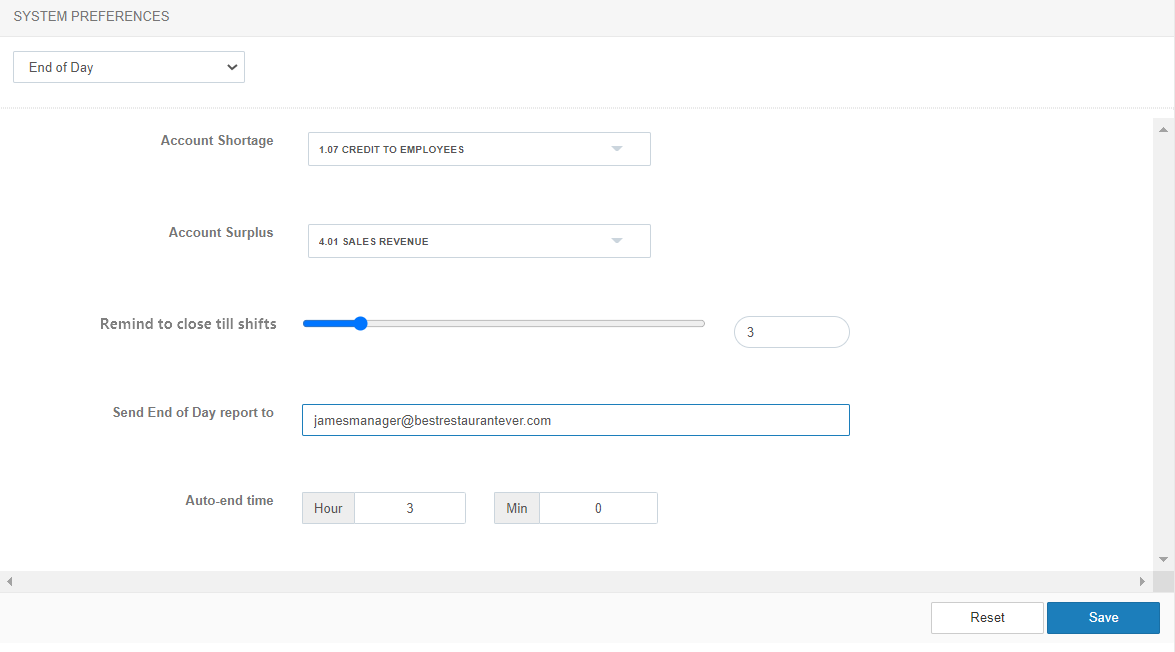
Użytkowanie
Użyj podsekcji Raport Końcowy Dnia, aby przeglądać wszystkie zmiany kasy otwarte na wybrany dzień, pogrupowane według grup POS. Aby uzyskać więcej informacji o zmianie, kliknij na  obok wybranej zmiany.
obok wybranej zmiany.
Jeśli wszystkie zmiany kasy w grupie POS są zamknięte, możesz zakończyć dzień dla tej grupy, używając przycisku Zakończ Dzień. Ten przycisk nie jest dostępny, jeśli przynajmniej jedna zmiana nie jest zamknięta. Możesz tutaj również akceptować zmiany kasy tak samo, jak w zakładce Aktywne Zmiany.
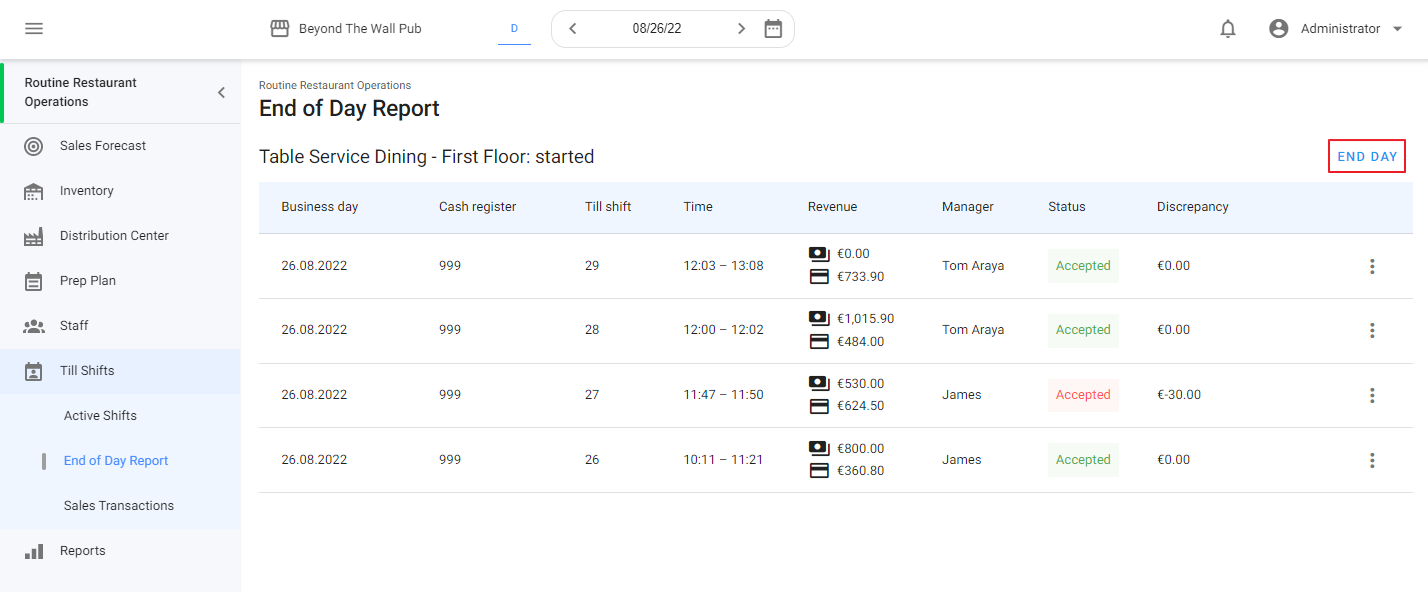
Jeśli menedżer zapomni zakończyć dzień, system zrobi to automatycznie pod warunkiem, że wszystkie zmiany są zamknięte i zaakceptowane. Jeśli przynajmniej jedna zmiana nie jest zamknięta lub zaakceptowana, nie będziesz mógł zakończyć dnia i wygenerować raportu.
Aby wygenerować Raport Końcowy Dnia, musisz zakończyć dzień i kliknąć przycisk Pokaż Raport. Możesz także wyeksportować raport do PDF, klikając Otwórz PDF.
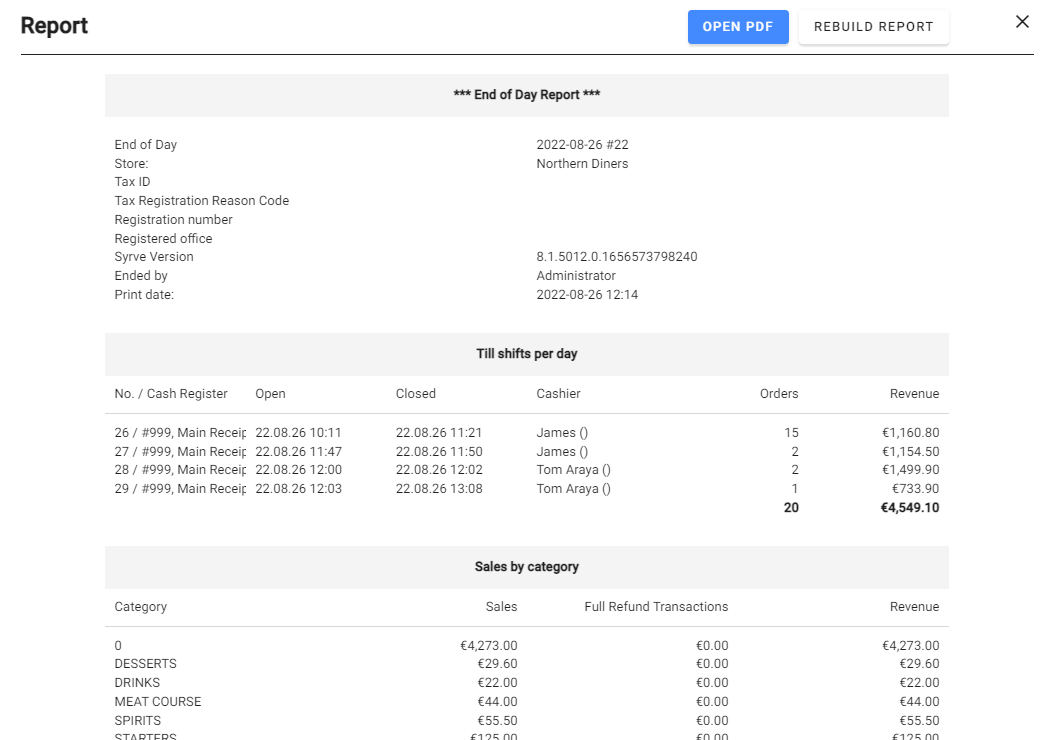
Jeśli dane uległy zmianie, możesz wygenerować raport ponownie, używając przycisku Przebuduj Raport.
Transakcje Sprzedaży
Tutaj zobaczysz listę zamówień opłaconych w Twoim lokalu w wybranym okresie, gdzie znajdziesz wszystkie podstawowe parametry: numer zmiany, numer zamówienia, datę i godzinę, kwotę zamówienia, nazwisko pracownika, numer stolika oraz informację, czy była zwrot.
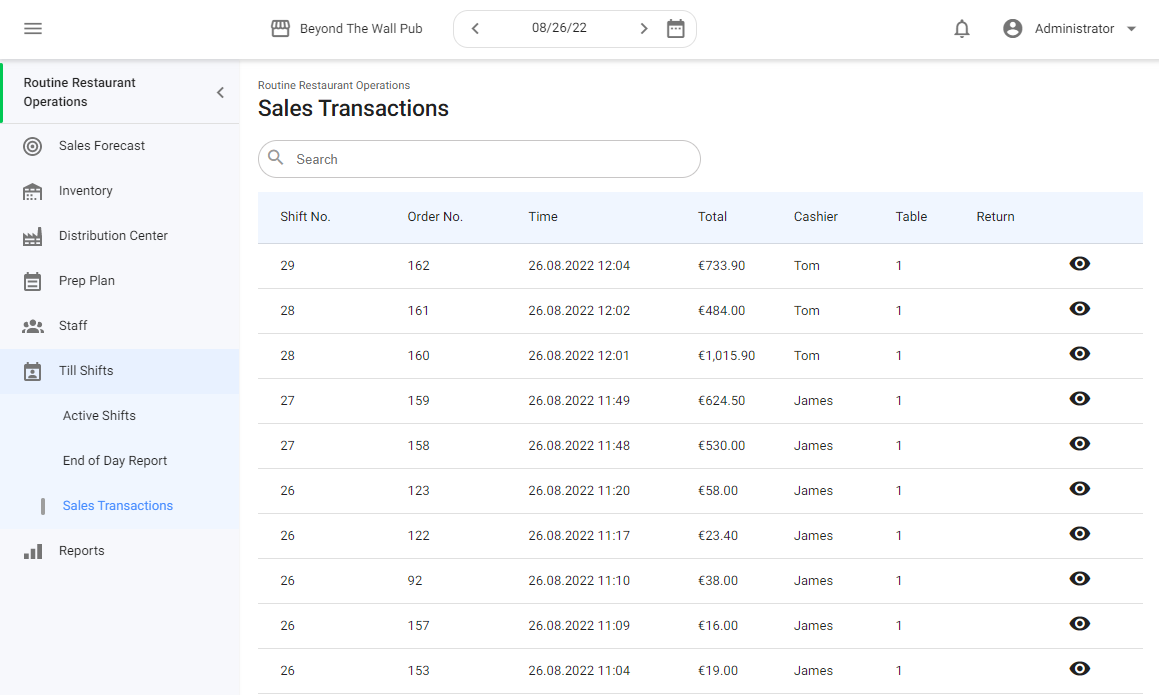
Aby zobaczyć szczegóły zamówienia (pozycje, płatności, rabaty itp.), kliknij  .
.
Jeśli pozycja ma modyfikatory, są one pogrupowane pod nazwą tej pozycji. Użyj pola wyboru Pokaż modyfikatory bezpłatne, aby skonfigurować, które modyfikatory mają być wyświetlane.